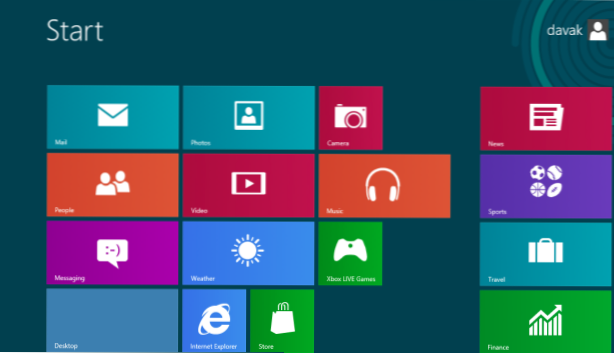
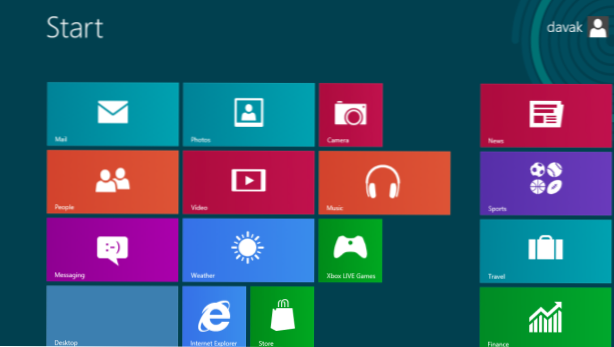
Mail-appen i Windows 8 är den centrala platsen för åtkomst till alla dina e-postinkor. Medan det här kan hjälpa dig att hålla alla e-postmeddelanden på ett ställe, är det inte möjligt att komma åt en inkorg direkt. Lyckligtvis kan du stifta en genväg till inkorgen på startskärmen.
Jag knyter ofta några av mina viktigaste inkorgar till startskärmen så att jag snabbt kan komma åt dem med bara ett klick och behåll andra i Mail-appen. Stegen nedan hjälper mig att göra det.
1. Gå till Startskärm och starta Post app. Om appen inte är fastsatt till startskärmen skriver du in Post medan du är på Start-skärmen för att söka efter den.

2. Vid Mail-appen visas meddelanden från en inkorg, måste du klicka på tillbakaknapp längst upp till vänster om appen för att gå tillbaka innan du kan fortsätta vidare.

3. Hitta den inkorg som du vill stifta till startskärmen längst ner till vänster på skärmen. Klicka på den som du vill komma åt.

4. När inkorgen är laddad, Högerklicka På ett tomt utrymme för att öppna menyn, välj Pin till Start, ge inkorgen kakel ett lämpligt namn och träffa Pin till Start.

5. När du har klickat på Pin till Start knappen kommer du att tas till Startskärm. Den nystavade Mail-kakeln har samma ikon och kakelfärg som den ursprungliga Mail-appen. Det enda sättet att skilja dem är vid namn. Var noga med att namnge varje inkorgsplatta på rätt sätt, eller det är svårt att känna igen vilket som är vilket.

6. Knippade brevlådor kan avlastas som alla andra plattor. Allt du behöver göra är att högerklicka på kakel och välj Unpin from Start.

